Hoe update ik mijn WordPress website?
Laatste update: 15 Sep 2020
In dit artikel kunt u lezen hoe WordPress (en eventuele plugins) kan worden bijgewerkt naar de nieuwste versie (op het moment van schrijven is WordPress 4.2.4 het meest recent).
Voordat u een update uitvoert is het altijd aan te raden om een back-up te maken van uw bestanden en database. U kunt dit lezen in het artikel 'Back-up maken van uw database en Back-up maken van uw website'.
STAP 1:
Meld u aan binnen WordPress. Dit doet u door naar uwdomeinnaam .nl /wp-admin te gaan. Als de website is ge´nstalleerd in een submap dan dient u de submap tussen uw domeinnaam.nl/ en wp-admin in te plaatsen.
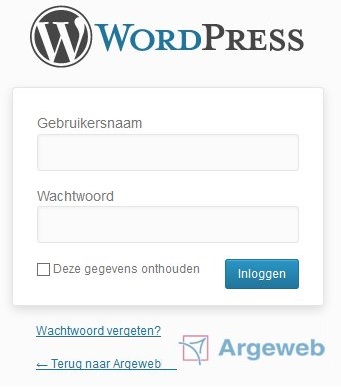
STAP 2:
Zodra u bent aangemeld in WordPress verschijnt bovenin de melding dat er een update beschikbaar is.
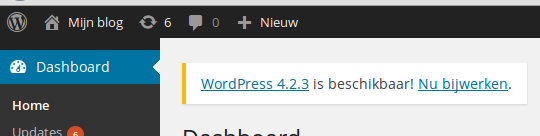
STAP 3:
Om WordPress bij te werken naar de nieuwste versie klikt u op de knop 'Nu bijwerken'
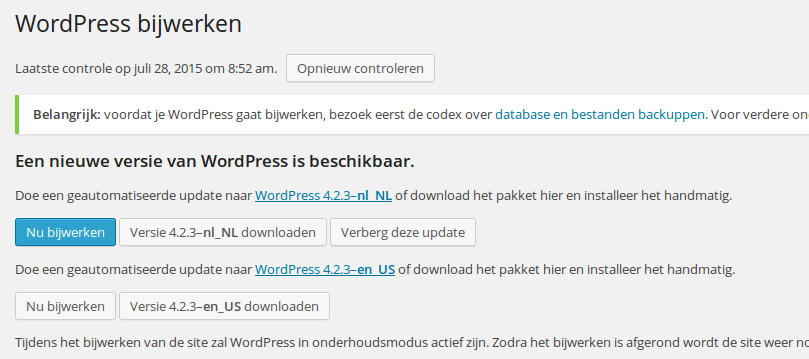
WordPress gaat nu automatisch bestanden van de nieuwe versie downloaden en bijwerken. U hoeft hier zelf geen handeling voor uit te voeren.
STAP 4:
Naast de "core installation" dienen ook alle plugins en thema's up-to-date te zijn. Deze vindt u terug in hetzelfde overzicht en kunt u bijwerken. Niet alle plugins of thema's zijn automatisch te updaten. Om deze te updaten dient u contact op te nemen met de ontwikkelaar van de betreffende software.
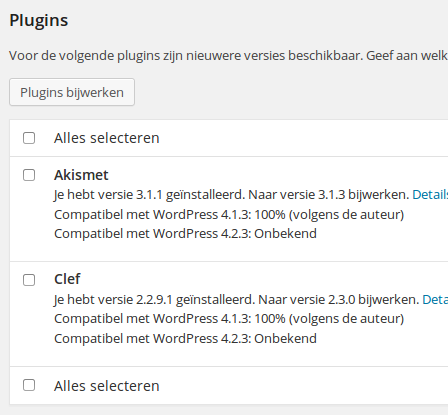
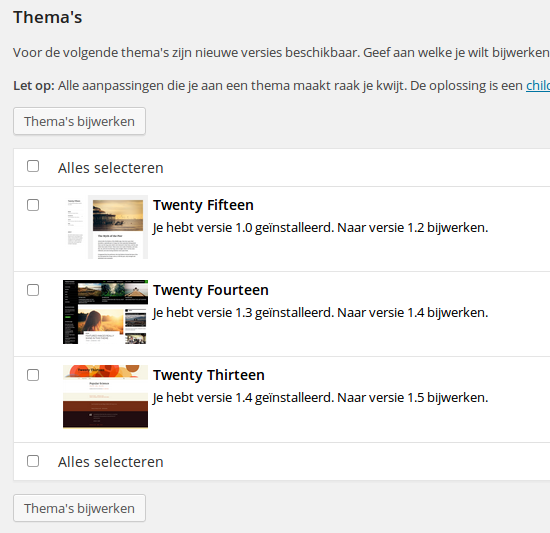
STAP 5:
Onderstaande melding wordt weergeven wanneer WordPress is bijgewerkt naar de nieuwste versie.

Goed gedaan! U heeft nu WordPress bijgewerkt naar de nieuwste versie.
Voordat u een update uitvoert is het altijd aan te raden om een back-up te maken van uw bestanden en database. U kunt dit lezen in het artikel 'Back-up maken van uw database en Back-up maken van uw website'.
STAP 1:
Meld u aan binnen WordPress. Dit doet u door naar uwdomeinnaam .nl /wp-admin te gaan. Als de website is ge´nstalleerd in een submap dan dient u de submap tussen uw domeinnaam.nl/ en wp-admin in te plaatsen.
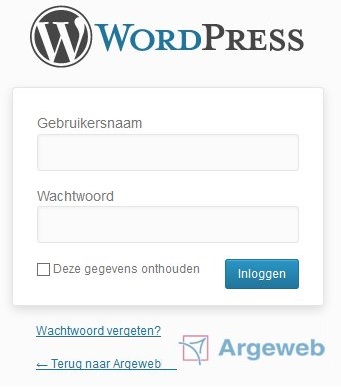
STAP 2:
Zodra u bent aangemeld in WordPress verschijnt bovenin de melding dat er een update beschikbaar is.
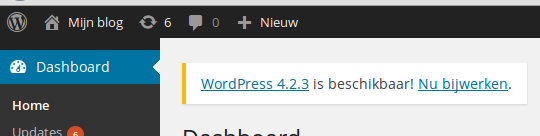
STAP 3:
Om WordPress bij te werken naar de nieuwste versie klikt u op de knop 'Nu bijwerken'
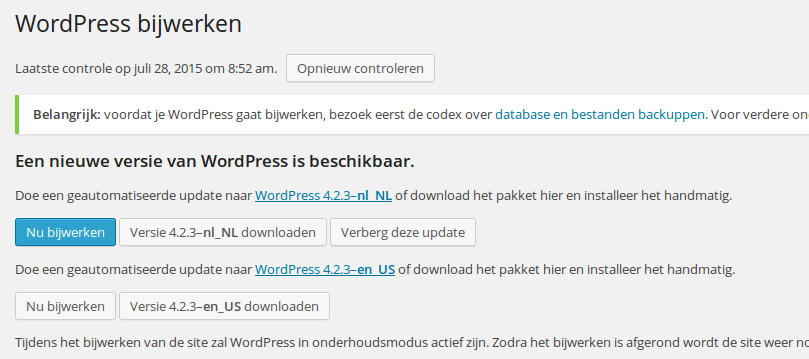
WordPress gaat nu automatisch bestanden van de nieuwe versie downloaden en bijwerken. U hoeft hier zelf geen handeling voor uit te voeren.
STAP 4:
Naast de "core installation" dienen ook alle plugins en thema's up-to-date te zijn. Deze vindt u terug in hetzelfde overzicht en kunt u bijwerken. Niet alle plugins of thema's zijn automatisch te updaten. Om deze te updaten dient u contact op te nemen met de ontwikkelaar van de betreffende software.
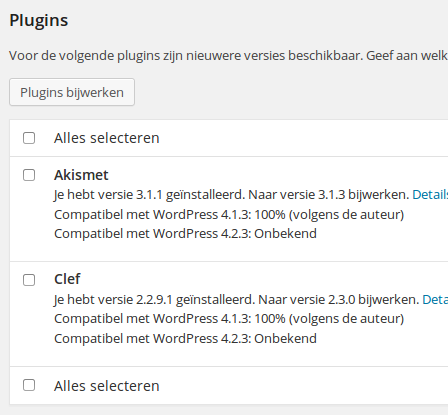
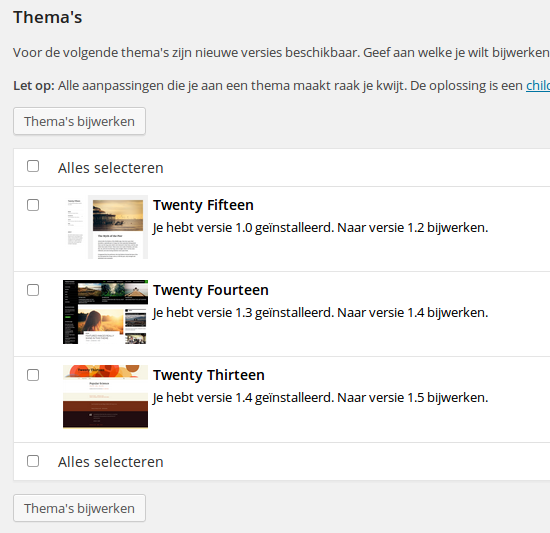
STAP 5:
Onderstaande melding wordt weergeven wanneer WordPress is bijgewerkt naar de nieuwste versie.

Goed gedaan! U heeft nu WordPress bijgewerkt naar de nieuwste versie.
Een .nl domein registreren? Eerste jaar slechts 3,99
Categorieën
Woordenlijst
De woordenlijst is een alfabetisch gerangschikte lijst met technische termen die in de artikelen voorkomen.



